Nie można uruchomić tego dodatku Błąd programu Outlook
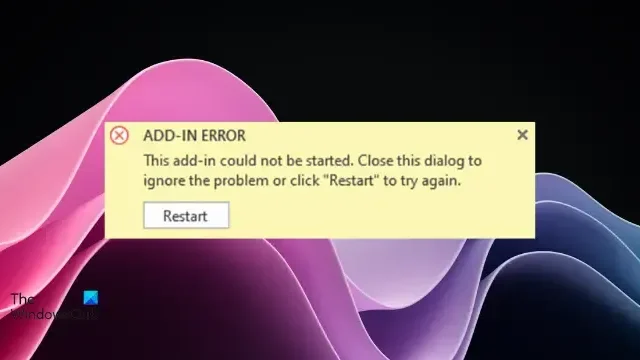
Ten post zawiera rozwiązania umożliwiające naprawę Nie można uruchomić tego dodatku Błąd programu Outlook. Outlook oferuje użytkownikom szereg dodatków zwiększających funkcjonalność i usprawniających przepływy pracy. Jednak, podobnie jak każde inne oprogramowanie, Outlook również napotyka sporadyczne błędy, które zakłócają jego bezproblemowe działanie.
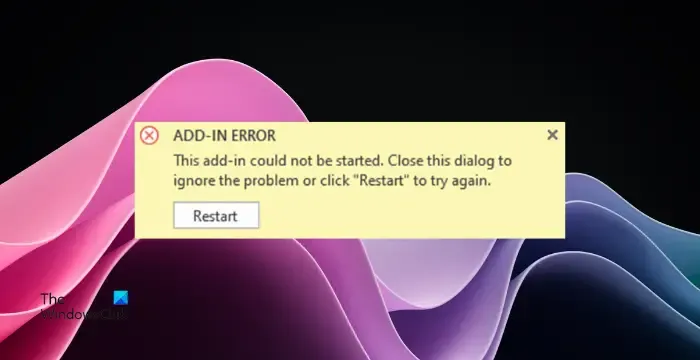
Dlaczego dodatki programu Outlook nie uruchamiają się?
Istnieje kilka różnych powodów, dla których dodatki mogą nie uruchamiać się lub nie działać zgodnie z oczekiwaniami. Jednym z głównych powodów jest to, że wiele dodatków próbuje uzyskać dostęp do tych samych zasobów, co prowadzi do błędów lub niestabilności. Niektóre inne powody to:
- Nieaktualne lub niezgodne dodatki
- Problemy z instalacją lub aktywacją
- Zakłócenia spowodowane aplikacjami zabezpieczającymi
- Uszkodzony profil Outlooka
Napraw Nie można uruchomić tego dodatku Błąd programu Outlook
Aby naprawić błąd Nie można uruchomić tego dodatku w programie Outlook, uruchom ponownie program Outlook i spróbuj ponownie zainstalować dodatki. Jeśli jednak to nie pomoże, postępuj zgodnie z tymi sugestiami:
- Zaktualizuj dodatki
- Wyłącz i ponownie włącz dodatki programu Outlook
- Uruchom Outlooka w trybie awaryjnym
- Utwórz nowy profil programu Outlook
- Napraw instalację pakietu Office
- Skontaktuj się z programistą dodatku
Teraz przyjrzyjmy się im szczegółowo.
1] Zaktualizuj dodatki
Zacznij od zaktualizowania wszystkich zainstalowanych dodatków Outlooka. Aby to zrobić, sprawdź w witrynie internetowej producenta najnowsze wersje i zainstaluj aktualizacje, jeśli są dostępne.
2] Wyłącz i ponownie włącz problematyczny dodatek
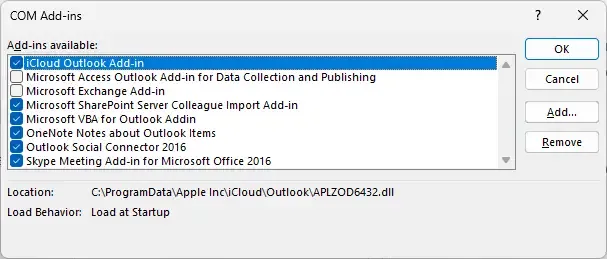
Istnieje możliwość, że wyłączenie i ponowne włączenie problematycznego dodatku rozwiąże problem z tym, że nie można uruchomić dodatku w programie Outlook. Oto jak:
- Otwórz program Outlook i kliknij Pliki > Opcje .
- Okno Opcje programu Outlook zostanie teraz otwarte; przejdź do zakładki Dodatki tutaj.
- Wybierz Dodatki COM obok Zarządzaj i kliknij Przejdź .
- Odznacz dodatek, który chcesz wyłączyć, i kliknij OK .
- Zamknij program Outlook, uruchom ponownie urządzenie i ponownie włącz dodatek.
Jeśli to nie zadziałało, usuń dodatek, a następnie zainstaluj go ponownie.
3] Uruchom program Outlook w trybie awaryjnym i włącz tylko ten dodatek
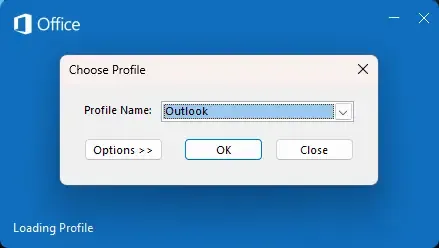
Uruchomienie programu Outlook w trybie awaryjnym spowoduje uruchomienie aplikacji bez ładowania zainstalowanych dodatków lub rozszerzeń. Oto jak możesz to zrobić:
- Naciśnij i przytrzymaj klawisz CTRL , a następnie kliknij dwukrotnie ikonę aplikacji Outlook.exe .
- Zostanie wyświetlony monit z pytaniem „Czy chcesz uruchomić program Outlook w trybie awaryjnym?” ; kliknij Tak .
- Wybierz swoją nazwę profilu programu Outlook na następnym ekranie i kliknij OK .
- Program Outlook otworzy się teraz w trybie awaryjnym.
- Spróbuj ponownie użyć dodatku i sprawdź, czy błąd został naprawiony.
Jeśli tak, będziesz musiał zidentyfikować dodatek, który jest w konflikcie z tym.
4] Utwórz nowy profil programu Outlook
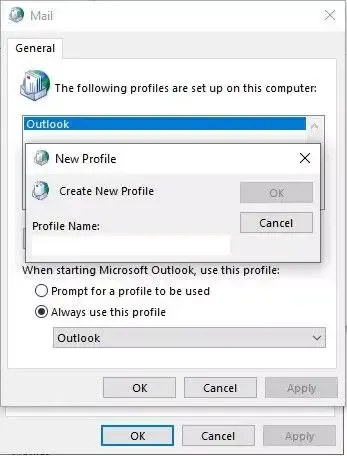
Czasami profil użytkownika programu Outlook może ulec uszkodzeniu i spowodować kilka błędów. Utworzenie nowego profilu programu Outlook może pomóc w naprawieniu błędu. Oto jak:
- Otwórz Panel sterowania i wyszukaj Mail .
- Kliknij Poczta (Microsoft Outlook) i wybierz Pokaż profile .
- Kliknij Dodaj i postępuj zgodnie z instrukcjami wyświetlanymi na ekranie, aby utworzyć nowy profil użytkownika.
5] Napraw instalację pakietu Office
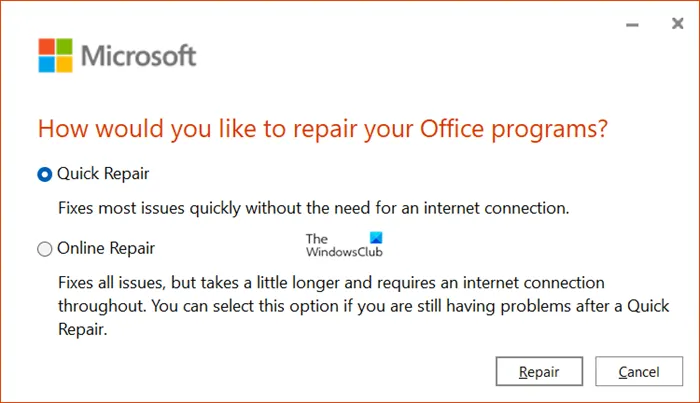
Następnie możesz rozważyć naprawę programu Outlook . Wiadomo, że pomaga większości użytkowników przezwyciężyć ten błąd. Oto jak to zrobić:
- Naciśnij Klawisz Windows + I , aby otworzyć Ustawienia i przejdź do Aplikacje > Aplikacje i funkcje .
- Kliknij tutaj produkt biurowy, który chcesz naprawić, i wybierz Modyfikuj .
- Kliknij Napraw online i postępuj zgodnie z instrukcjami wyświetlanymi na ekranie.
6] Skontaktuj się z twórcą dodatku
Jeśli żadna z tych sugestii nie pomoże, skontaktuj się z pomocą techniczną dewelopera dodatku w celu uzyskania dalszej pomocy i rozwiązania problemu. Może mają coś do pomocy.
Mam nadzieję, że te sugestie ci pomogą.
Jak naprawić błąd dodatku w Outlooku?
Aby naprawić błąd niemożności otwarcia dodatku w programie Outlook, spróbuj wyłączyć, a następnie ponownie włączyć dodatek. Następnie sprawdź, czy dodatek jest zgodny z zainstalowaną wersją programu Outlook i zainstaluj go ponownie. Jeśli jednak to nie pomoże, rozważ wyczyszczenie danych z pamięci podręcznej programu Outlook i uruchomienie go w trybie awaryjnym.
Dlaczego nie mogę uzyskać dodatków w programie Outlook?
Jeśli masz problemy z dodawaniem dodatków w Outlooku, musisz wprowadzić pewne zmiany w ustawieniach. Aby to zrobić, przejdź do Plik> Opcje> Ogólne i kliknij Ustawienia prywatności. W tym miejscu upewnij się, że wybrano opcję Włącz opcjonalne połączone doświadczenia. Jeśli ta opcja nie jest włączona Pobierz dodatek, przycisk może być wyszarzony.



Dodaj komentarz